ios8通知中心怎么设置?ios8通知中心插件设置方法步骤图文详解
摘要:今年新的iOS8系统的通知设置换了地方了,以往都是在“设置-通知中心”里设置,而现在是直接在通知中心直接列表中设置。...
今年新的 iOS8 系统的通知设置换了地方了,以往都是在“设置-通知中心”里设置,而现在是直接在通知中心直接列表中设置。下面简单介绍下怎么在 iOS8 系统中设置通知中心的操作方法。

工具/原料
iOS8 测试版
方法/步骤
1
下图是 iOS8 新版通知中心的界面,如图所示

2
在通下拉通知中心列表中,默认是打开股票显示,对于我等不炒股的人来说,完全可以把它干掉。
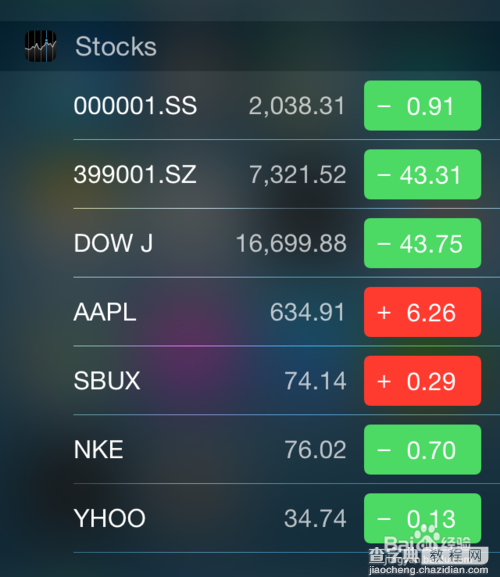
3
在通知中心的底部可以看到有一个“编辑”选项,点击它,如图所示
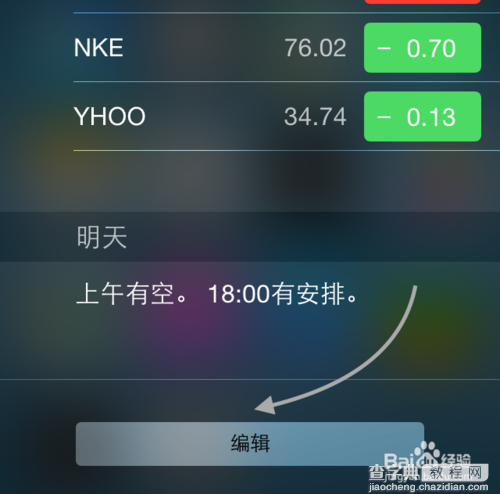
4
随后可以看到通知中心的项目管理列表,如图所示

5
这里以把通知中心的股票去掉,点击 Stocks(股票)左边的减号按钮,再点击右侧的‘移除’按钮,如图所示
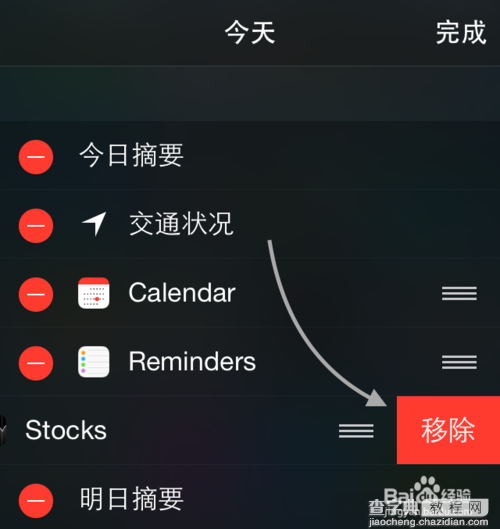
6
随后股票内容就被我们移动到了“不包括”栏目下,这样它就不会在通知中心里显示了。
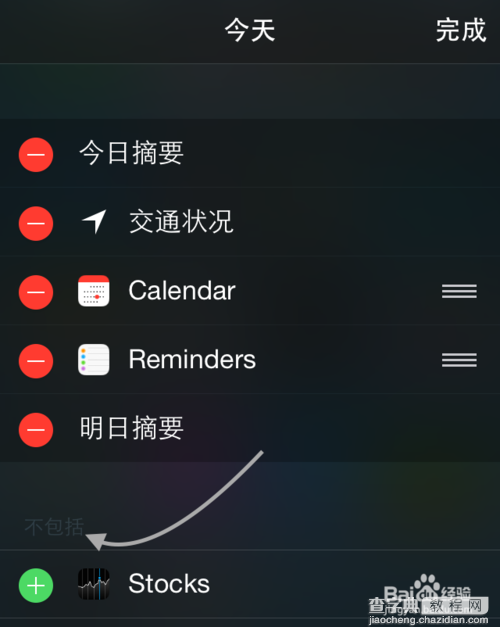
7
另外,如果我们想改变通知中心中项目显示的顺序,也可以在这里完成。用手指按住项目右侧的排序图标,直接向上向下拖动即可。

8
通知中心设置完成以后,点击右上角的“完成”按钮即可。

9
最后,股票就被我们从通知中心成功去掉,如图所示

【ios8通知中心怎么设置?ios8通知中心插件设置方法步骤图文详解】相关文章:
★ apple watch支付宝怎么使用 apple watch支付宝使用方法图文教程
★ iphone4s黑屏怎么办 iphone4s黑屏原因以及解决方法
★ iphone6 plus怎么显示农历?iphone6 plus显示农历方法
